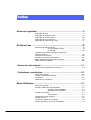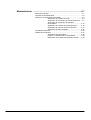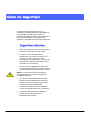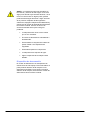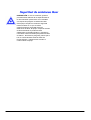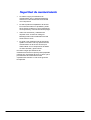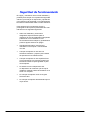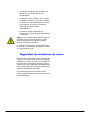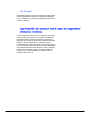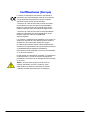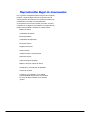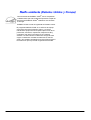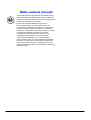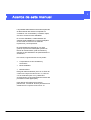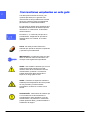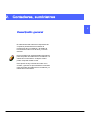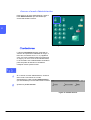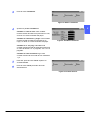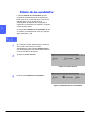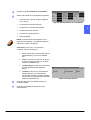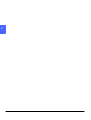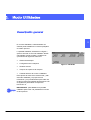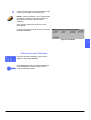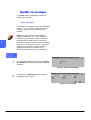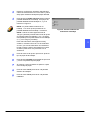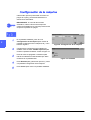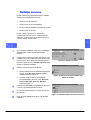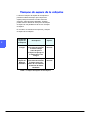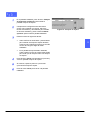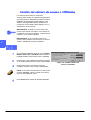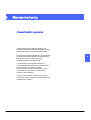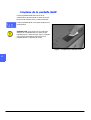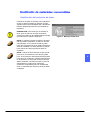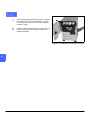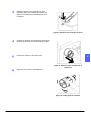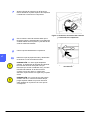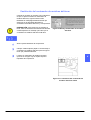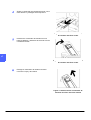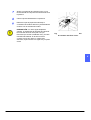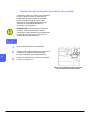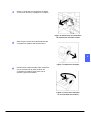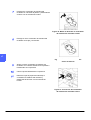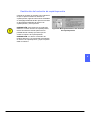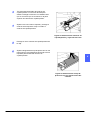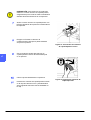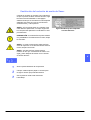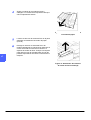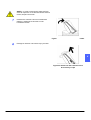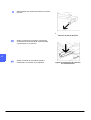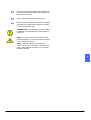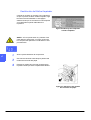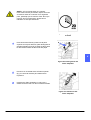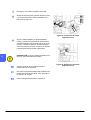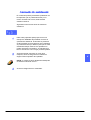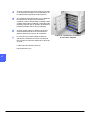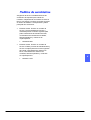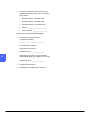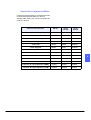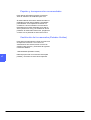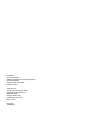IMPRESSORA
XEROX
DOCUCOLOR 12
GUÍA DE
ADMINISTRACIÓN
DEL SISTEMA

©
Xerox Corporation, 1999, 2000, 2001. Todos los derechos
reservados.
Los derechos de propiedad intelectual (copyright) incluyen en forma
y fondo todo el material e información registrable como propiedad
intelectual según la legislación actual y futura, incluido sin limitación
el material generado por los programas de software y mostrado en
pantalla, como estilos, plantillas, iconos, vistas de pantalla, aparien-
cia, etc.
Xerox
®
, The Document Company, la X
®
estilizada y los nombres y
números indicadores de productos mencionados en este documen-
to son marcas comerciales de Xerox Corporation. Xerox Canada es
concesionario de todas las marcas comerciales. Las marcas y nom-
bres de productos de otras empresas pueden ser marcas comercia-
les o registradas de sus respectivas empresas.
Los colores PANTONE
®
*
generados por la DocuColor 12 son simu-
laciones de procesos de cuatricromía y pueden no ser exactos se-
gún las normas de color sólido identificado de PANTONE. Utilice los
manuales de consulta de color actuales de PANTONE, para com-
probar la exactitud de colores.
Las simulaciones de color PANTONE
®
sólo se obtienen en este pro-
ducto si se controla con paquetes de software cualificado con licen-
cia de Pantone. Póngase en contacto con Pantone, Inc. para obte-
ner la lista actual de concesionarios cualificados.
*PANTONE
®
y otras marcas comerciales de Pantone, Inc.
son propiedad de Pantone, Inc.
©
Pantone, Inc., 1988.
Este documento se modifica periódicamente y las actualizaciones
técnicas se incorporan en ediciones subsiguientes.
Impreso en el Reino Unido.

GUÍA DE ADMINISTRACIÓN DE DOCUCOLOR 12 III ÍNDICE
1
2
3
4
5
6
7
Notas de seguridad .............................................................................V
Seguridad eléctrica .................................................................................. V
Seguridad de emisiones láser ............................................................... VII
Seguridad de mantenimiento ................................................................ VIII
Seguridad de funcionamiento ................................................................. IX
Seguridad de emisiones de ozono .......................................................... X
Notificaciones .....................................................................................XI
Emisiones de radiofrecuencia ................................................................ XI
FCC de Estados Unidos ........................................... XI
En Canadá ............................................................... XII
Aprobación de tensión extra baja de seguridad
(Estados Unidos) ................................................................................... XII
Certificaciones (Europa) ....................................................................... XIII
Reproducción ilegal de documentos ....................................................XIV
Medio ambiente (Estados Unidos y Europa) .........................................XV
Medio ambiente (Canadá) ....................................................................XVI
Acerca de este manual .................................................................... 1-1
Convenciones empleadas en esta guía ............................................... 1-2
Contadores, suministros ................................................................ 2-1
Descripción general .............................................................................. 2-1
Acceso al modo Administración ........................................................... 2-2
Contadores ........................................................................................... 2-2
Estado de los suministros ..................................................................... 2-4
Modo Utilidades ................................................................................ 3-1
Descripción general .............................................................................. 3-1
Entrada y salida del modo Utilidades ................................................... 3-2
Entrada al modo Utilidades ..................................... 3-2
Salida del modo Utilidades ..................................... 3-3
Gestión de bandejas ............................................................................. 3-4
Tipo de papel .......................................................... 3-4
Configuración de la máquina ................................................................ 3-6
Señales sonoras ................................................................................... 3-7
Tiempos de espera de la máquina ....................................................... 3-8
Cambio del número de acceso a Utilidades ....................................... 3-10

ÍNDICE IV
GUÍA DE ADMINISTRACIÓN DE DOCUCOLOR 12
1
2
3
4
5
6
7
Mantenimiento .................................................................................. 4-1
Descripción general .............................................................................. 4-1
Limpieza de la pantalla táctil ................................................................ 4-2
Sustitución de materiales consumibles ................................................ 4-3
Sustitución del cartucho de tóner ........................... 4-3
Sustitución del contenedor de residuos del tóner ... 4-7
Sustitución del contenedor de residuos
del revelador ......................................................... 4-10
Sustitución del cartucho de copia/impresión ........ 4-13
Sustitución del cartucho de aceite del fusor ......... 4-17
Sustitución del fieltro limpiador ............................. 4-22
Llamada de asistencia ........................................................................ 4-25
Pedidos de suministros ...................................................................... 4-27
Suministros imprescindibles ................................. 4-29
Papeles y transparencias recomendados ............. 4-30
Sustitución de los manuales (Estados Unidos) .... 4-30

GUÍA DE ADMINISTRACIÓN DE DOCUCOLOR 12 V NOTAS DE SEGURIDAD
1
2
3
4
5
6
7
La impresora Xerox DocuColor 12 y los
suministros de mantenimiento recomendados se
han diseñado y probado para cumplir con
requisitos de seguridad estrictos. Para asegurar el
funcionamiento seguro y prolongado de la
impresora, preste atención a las notas siguientes.
• Utilice únicamente el cordón de alimentación
eléctrica suministrado con este equipo.
• Enchufe el cordón de alimentación
directamente a una toma de corriente con
conexión a tierra. No utilice un cable
prolongador. Si no está seguro, si la toma de
corriente tiene una buena conexión a tierra,
consulte con un electricista.
• No use nunca un adaptador de tierra para
conectar este equipo a una toma de corriente
que carezca de terminal de conexión a tierra.
AVISO: si la toma de corriente no está bien
conectada a tierra, se pueden recibir fuertes
descargas eléctricas.
• No coloque la impresora donde se pueda
pisar el cordón de alimentación eléctrica o
tropezar con él. No coloque ningún objeto
encima del cable de alimentación.
• No puntee ni desactive los interruptores o
cierres de seguridad eléctricos y mecánicos.
• No obstruya las aberturas de ventilación,
puesto que son para evitar que se
sobrecaliente la máquina.

NOTAS DE SEGURIDAD VI GUÍA DE ADMINISTRACIÓN DE DOCUCOLOR 12
1
2
3
4
5
6
7
AVISO: no introduzca ningún tipo de objeto en
las ranuras y orificios de este equipo. Si se toca
algún punto donde haya corriente eléctrica, o si se
forma un cortocircuito en alguna parte, pueden
producirse descargas eléctricas o algún incendio.
Si se produce cualquiera de las siguientes
situaciones, apague la máquina inmediatamente y
desconecte el cordón de alimentación eléctrica de
la toma de corriente. Avise a un técnico de
servicio autorizado Xerox para corregir el
problema.
• La máquina emite olores o hace ruidos
que no son normales.
• El cordón de alimentación está dañado o
deshilachado.
• Se ha saltado un disyuntor del cuadro de
pared, fusible u otro dispositivo de
seguridad.
• Se derrama líquido en la impresora.
• La máquina se ha expuesto al agua.
• Algún componente de la máquina está
dañado.
Dispositivo de desconexión
El cordón de alimentación es el dispositivo de
desconexión de este equipo. Está conectado a la
parte posterior derecha de la máquina como
dispositivo enchufable. Para cortar la corriente
eléctrica de la máquina, desconecte el cordón de
alimentación de la toma de corriente.

GUÍA DE ADMINISTRACIÓN DE DOCUCOLOR 12 VII NOTAS DE SEGURIDAD
1
2
3
4
5
6
7
PRECAUCIÓN: el uso de controles, ajustes o
procedimientos distintos de los especificados en
la documentación puede tener como resultado
una exposición peligrosa a radiaciones láser.
Este equipo cumple las normas de seguridad
internacionales. En lo que se refiere
específicamente a seguridad sobre las
radiaciones de láser, el equipo cumple las normas
de funcionamiento de productos láser
establecidas por Estados Unidos y organismos
nacionales e internacionales para productos láser
de Clase 1. No emite luz peligrosa, puesto que el
haz se confina durante todas las fases de
funcionamiento y mantenimiento cuando el
usuario utiliza el equipo.

NOTAS DE SEGURIDAD VIII GUÍA DE ADMINISTRACIÓN DE DOCUCOLOR 12
1
2
3
4
5
6
7
• No realice ningún procedimiento de
mantenimiento que no esté expresamente
descrito en la documentación suministrada
con la impresora.
• No utilice productos limpiadores de aerosol.
El uso de suministros no aprobados, puede
tener efectos negativos en el funcionamiento
de la impresora y crear situaciones de peligro.
• Utilice los suministros y materiales de
limpieza como se indica en esta guía.
Mantenga todos estos materiales fuera del
alcance de los niños.
• No quite ni las cubiertas ni las protecciones
fijadas con tornillos. No hay operaciones de
mantenimiento ni de servicio técnico que
deba realizar en los componentes de detrás
de esas cubiertas y protecciones.
No realice ningún procedimiento de
mantenimiento al menos que haya sido preparado
para ello por el personal de Xerox, o salvo que el
procedimiento de mantenimiento esté
expresamente descrito en una de las guías de
la impresora.

GUÍA DE ADMINISTRACIÓN DE DOCUCOLOR 12 IX NOTAS DE SEGURIDAD
1
2
3
4
5
6
7
El equipo y suministros Xerox se han diseñado y
probado para cumplir con requisitos de seguridad
estrictos, que incluyen su inspección y aprobación
por organismos de seguridad y el cumplimiento de
las normas establecidas sobre el medio ambiente.
Para asegurar el funcionamiento seguro y
prolongado de la impresora preste atención a las
indicaciones de seguridad siguientes:
• Utilice los materiales y suministros
designados específicamente para la
impresora. El uso de materiales inapropiados
puede tener como resultado un mal
funcionamiento de la máquina y posiblemente
producir alguna situación de peligro.
• Siga las advertencias e instrucciones
marcadas en la máquina o suministradas
con ella.
• Coloque la máquina en una sala con
suficiente ventilación y espacio para realizar
las operaciones de mantenimiento.
• Coloque la máquina en una superficie firme
(no en superficies con moqueta gruesa) con
suficiente resistencia para aguantar el peso
de la máquina.
• No intente mover la máquina de sitio.
Un dispositivo de nivelación que se bajó al
instalar la máquina puede causar daños en el
suelo o la moqueta.
• No coloque la máquina cerca de ninguna
fuente de calor.
• No coloque la máquina directamente bajo los
rayos del sol.

NOTAS DE SEGURIDAD X GUÍA DE ADMINISTRACIÓN DE DOCUCOLOR 12
1
2
3
4
5
6
7
•
No coloque la máquina directamente en el
flujo de aire frío del sistema de aire
acondicionado.
• No coloque el vaso o taza de café, ni ningún
recipiente con líquido, encima de la máquina.
• No obstruya ni cubra las aperturas y ranuras
de la máquina. Si no tiene la ventilación
adecuada, la máquina puede
sobrecalentarse.
• No intente puntear ni desactivar los
interruptores o cierres de seguridad eléctricos
y mecánicos.
AVISO: tenga cuidado cuando trabaje en áreas
marcadas con este símbolo de aviso. Dichas
áreas pueden estar muy calientes y pueden
producirse lesiones personales.
Si necesita más información de seguridad sobre
la máquina y los materiales, póngase en contacto
con el personal de Xerox.
Durante el uso normal, este producto produce gas
ozono. El ozono pesa más que aire y la cantidad
depende del volumen de copias. La provisión de
las condiciones ambientales correctas, como se
especifica en los procedimientos de instalación de
Xerox, garantiza que los niveles se mantienen por
debajo de los límites de seguridad.
Si necesita más información sobre el ozono,
solicite la publicación de Xerox Ozone (número de
pieza 600P83222).

GUÍA DE ADMINISTRACIÓN DE DOCUCOLOR 12 XI NOTIFICACIONES
1
2
3
4
5
6
7
FCC de Estados Unidos
Este equipo ha sido probado y cumple las limitaciones
establecidas para dispositivos digitales de Clase B, de
acuerdo con la Parte 15 de las Normas de la FCC. Dichas
limitaciones tienen como fin proporcionar una protección
razonable contra interferencias perjudiciales en instala-
ciones en zonas residenciales. Este equipo genera, utiliza
y puede emitir energía radioeléctrica y, si no se instala y
utiliza de acuerdo con las instrucciones, puede producir
interferencias perjudiciales en las radiocomunicaciones.
No obstante, no se puede garantizar que no se producirán
interferencias en una determinada instalación. Si este
equipo produce interferencias perjudiciales en la recep-
ción de señales de radio o televisión, que se puede deter-
minar apagando y encendiendo el equipo, conviene que el
usuario intente corregir la situación adoptando una o
varias de las medidas siguientes:
• Cambiar la orientación o ubicación de la antena
receptora.
• Aumentar la separación entre el equipo y el
aparato receptor.
• Conectar el equipo en una toma de corriente de
un circuito distinto del circuito donde esté
conectado el aparato receptor.
• Consultar con el distribuidor o con un técnico
especializado de radio y/o televisión.
Los cambios o modificaciones realizados en el equipo sin
aprobación expresa de Xerox Corporation pueden anular
la autorización concedida por la FCC para utilizar este
equipo.
En este equipo se deben utilizar cables blindados para
mantener el cumplimiento de las normas de la FCC.

NOTIFICACIONES XII GUÍA DE ADMINISTRACIÓN DE DOCUCOLOR 12
1
2
3
4
5
6
7
En Canadá
Este aparato digital no excede los límites la Clase B para
ruidos radioeléctricos emitidos por aparatos digitales tal
como se define en las normas de Radiointerferencias de
“Industry Canada”.
La impresora Xerox DocuColor 12 cumple las normas de
varios organismos oficiales y las normas nacionales de
seguridad. Todos los puertos del sistema cumplen los
requisitos de circuitos de tensión extra baja de seguridad
para la conexión a dispositivos y redes del cliente.
La adición de accesorios del cliente o de terceras partes
que se acoplen a la impresora deben cumplir o sobrepasar
los requisitos indicados anteriormente. Todos lo módulos
que necesiten conexión externa, se deben instalar de
acuerdo con los procedimientos de instalación de la
impresora DocuColor 12.

GUÍA DE ADMINISTRACIÓN DE DOCUCOLOR 12 XIII NOTIFICACIONES
1
2
3
4
5
6
7
La marca CE aplicada a este producto representa la
Declaración de conformidad por parte de Xerox Europe
con las siguientes Directivas de la Unión Europeas
aplicables a partir de las fechas indicadas:
1 de enero de 1995: Directiva del Consejo 73/23/EEC
enmendada por la Directiva del Consejo 93/68/EEC
relativa a la aproximación de las legislaciones de los
Estados miembros sobre los equipos de baja tensión.
1 de enero de 1996: Directiva del Consejo 89/336/EEC,
relativa a la aproximación de las legislaciones de los
Estados miembros sobre la compatibilidad
electromagnética.
Los cambios o modificaciones realizados en el equipo sin
aprobación expresa de Xerox Europe pueden anular la
autorización del usuario para utilizar este equipo.
En este equipo se deben utilizar cables blindados para
mantener el cumplimiento de las normas de la Directiva de
compatibilidad electromagnética 89/336/EEC.
Este equipo no está destinado a funcionar primariamente
en un entorno doméstico.
Puede obtener una declaración completa, con la definición
de las Directivas y normas de referencia pertinentes,
poniéndose en contacto con el delegado de Xerox Europa
en su zona.
AVISO: para que este equipo funcione cerca de
equipos industriales, técnicos y médicos, quizá
deba limitarse la radiación externa de los mismos
o adoptar medidas especiales para su mitigación.

NOTIFICACIONES XIV GUÍA DE ADMINISTRACIÓN DE DOCUCOLOR 12
1
2
3
4
5
6
7
Por lo general, la legislación de la mayoría de los países
prohibe, o limita de alguna forma, la reproducción de
ciertos tipos de documentos. Los infractores pueden ser
penalizados con multas o encarcelamiento.
A continuación se incluye una lista, pero sólo con fines
informativos, de algunos documentos cuya reproducción
puede estar prohibida o limitada en ciertos países:
Billetes de banco
Certificados de deuda
Bonos del Estado
Certificados de depósitos
Bonos del Tesoro
Pagarés del Tesoro
Papel moneda
Timbres fiscales o de impuestos
Sellos de correos
Impresos de giros postales
Billetes, cheques o letras de banco
Pasaportes y documentos de identidad
Carnet de conducir
La lista no es completa y no se admite
responsabilidad alguna sobre su exactitud.
En caso de duda consulte con un asesor
jurídico.

GUÍA DE ADMINISTRACIÓN DE DOCUCOLOR 12 XV NOTIFICACIONES
1
2
3
4
5
6
7
Como asociado de ENERGY STAR
®
, Xerox Corporation
ha determinado que este modelo de impresora cumple las
directrices de ENERGY STAR
®
relativas al uso eficiente
de energía.
ENERGY STAR
®
es marca registrada en Estados Unidos.
El programa ENERGY STAR es un esfuerzo de equipo
entre la Environment Protection Agency y el sector
industrial de equipos de oficina para la promoción de PC
personales, monitores, impresoras, máquinas de fax y
copiadoras que utilicen la energía de una manera
eficiente. La reducción del consumo de energía de este
equipo contribuirá a combatir la niebla tóxica, la lluvia
ácida y los cambios climatológicos a largo plazo al reducir
las emisiones que se producen al generar electricidad.

NOTIFICACIONES XVI GUÍA DE ADMINISTRACIÓN DE DOCUCOLOR 12
1
2
3
4
5
6
7
Como participante del programa Environmental Choice,
Xerox Corporation ha determinado que este modelo de
impresora cumple las directrices de Environmental Choice
relativas al uso eficiente de energía.
Environment Canada estableció el programa
Environmental Choice en 1988 para ayudar a los
consumidores a distinguir los productos y servicios que
tienen en cuenta el medio ambiente. Las copiadoras,
impresoras y máquinas de fax deben cumplir los criterios
de eficiencia energética y emisiones y mostrar
compatibilidad con suministros reciclados. En la
actualidad, Environmental Choice tiene más de
1600 productos aprobados y 140 concesionarios.
Xerox ha sido un líder en ofrecer productos aprobados
EcoLogo. En 1996, Xerox fue la primera empresa que
obtuvo la licencia para utilizar el símbolo EcoLogo de
Environmental Choice para sus copiadoras, impresoras y
máquinas de fax.

GUÍA DE ADMINISTRACIÓN DE DOCUCOLOR 12 1–1 ACERCA DE ESTE MANUAL
1
2
1
4
5
6
7
Las pantallas Administración del sistema permiten
al administrador del sistema comprobar los
contadores, los consumibles y el total de copias,
así como acceder al modo Utilidades.
En el modo Utilidades, el Administrador del
sistema puede establecer los valores prefijados
de una serie de funciones de salida de
impresiones y de la impresora.
El Administrador del sistema es, por regla
general, la persona formada para ejecutar las
tareas de mantenimiento, pedir suministros y
ejecutar los procedimientos de quitar/sustituir los
suministros.
Por lo tanto, la guía se divide en tres partes:
• Comprobación de los contadores y
suministros
• Modo Utilidades
• Mantenimiento
Esta guía debería utilizarse junto con la Guía del
usuario de la impresora DocuColor 12, Guía de
uso de materiales para color y Materiales
recomendados y la documentación del usuario del
procesador frontal digital (DFE).
Para obtener información acerca de la
planificación, consulte la Guía de planificación de
instalación de la impresora DocuColor 12.

ACERCA DE ESTE MANUAL 1–2 GUÍA DE ADMINISTRACIÓN DE DOCUCOLOR 12
1
2
1
4
5
6
7
Las descripciones de las funciones y las
opciones preceden por lo general a las
instrucciones de los procedimientos. Quizás
tenga que combinar varios procedimientos
para obtener los resultados deseados.
En esta guía se utilizan varios símbolos para
facilitar la identificación de distintos tipos de
información. A continuación, se describen
dichos símbolos.
El símbolo 1, 2, 3 indica el principio de un
procedimiento. Asegúrese de ejecutar los
distintos pasos con cuidado, en el orden
indicado.
NOTA: las notas proveen información
adicional que puede ser útil para comprender
y ejecutar los procedimientos.
IMPORTANTE: los símbolos clave son para
atraer su atención hacia la información, los
consejos o las sugerencias importantes.
AVISO: este símbolo le advierte que si no se
observan de forma estricta los procedi-
mientos, tanto de funcionamiento como de
mantenimiento, prácticas o condiciones,
pueden producirse daños personales o
suponer un riesgo para su vida.
AVISO: el símbolo de superficie caliente le
advierte que la temperatura de la zona puede
ser muy elevada y ocasionar daños
personales si se entra en contacto con la
misma.
PRECAUCIÓN: este símbolo le advierte que
si no se observan de forma estricta los
procedimientos, tanto operativos como de
mantenimiento, las prácticas o condiciones,
pueden perderse datos y producirse daños o
el deterioro del equipo.

GUÍA DE ADMINISTRACIÓN DE DOCUCOLOR 12 2–1 CONTADORES, SUMINISTROS
1
2
2
4
5
6
7
El administrador del sistema es responsable de
comprobar periódicamente los totales de
impresiones de los contadores y el estado de
los suministros tales como el tóner y el aceite
del fusor.
No es necesario ser el administrador del sistema
para comprobar los totales de los contadores o el
estado de los suministros. Cualquier usuario
puede comprobar ambas cosas.
Este capítulo incluye información sobre cómo
acceder y ejecutar los procedimientos necesarios
para comprobar los totales de los contadores y el
estado de los suministros.

CONTADORES, SUMINISTROS 2–2 GUÍA DE ADMINISTRACIÓN DE DOCUCOLOR 12
1
2
2
4
5
6
7
Acceso al modo Administración
Para entrar en el modo Administración, pulse el
botón Administración que está situado por
encima del teclado numérico.
La función Contadores permite comprobar el
volumen de impresiones realizadas en negro, a
todo color, en tamaño A3 ó 11 x 17 pulgadas a
color, así como el total de todas las impresiones
en negro y en color. Como se ha indicado antes,
no es necesario ser el administrador del sistema
para comprobar el total de los contadores.
Cualquier usuario puede hacerlo.
Si no está en el modo Administración, acceda a
dicho modo. Para entrar en el modo
Administración, pulse el botón Administración
que está situado por encima del teclado numérico.
Aparece la pantalla Acceso.
Figura 1: Botón Administración
Figura 2: Pantalla Acceso

GUÍA DE ADMINISTRACIÓN DE DOCUCOLOR 12 2–3 CONTADORES, SUMINISTROS
1
4
5
6
7
2
Pulse el botón Contadores.
Aparece la pantalla Contadores.
Contador 1. Total de color: este contador
muestra el total de todas las impresiones en color,
sin tener en cuenta el tamaño del papel.
Contador 2. Total blanco y negro: este contador
muestra el total de todas las impresiones en
negro, sin tener en cuenta el tamaño del papel.
Contador 3. 11 x17 pulg. / A3 color: este
contador muestra el total de todas las impresiones
en color de tamaño 11x 17 pulgadas, A3 o 12 x 18
pulgadas.
Contador 4. Total contadores 1 y 2: este
contador muestra la suma total de los contadores
1 y 2.
Para salir, pulse el botón Cerrar. Aparece la
ventana Acceso.
Pulse el botón Cerrar para salir del modo
Administración.
Figura 3: Botón Contadores
Figura 4: Pantalla Contadores
Figura 5: Pantalla Acceso

CONTADORES, SUMINISTROS 2–4 GUÍA DE ADMINISTRACIÓN DE DOCUCOLOR 12
1
2
2
4
5
6
7
La función Estado de consumibles permite
comprobar el estado actual de los suministros
tales como tóner y aceite del fusor. Como se ha
indicado antes, no es necesario ser el
administrador del sistema para comprobar el
estado de los suministros consumibles. Cualquier
usuario puede hacerlo.
Si comprueba el Estado de consumibles de vez
en cuando, podrá determinar si hay que reponer
algún suministro y cuál.
Si no está en el modo Administración, acceda a
dicho modo. Para entrar en el modo
Administración, pulse el botón Administración
que está situado por encima del teclado numérico,
como se muestra en la Figura 1.
Aparece la pantalla Acceso.
Pulse el botón Estado de consumibles.
Figura 6: Pantalla Acceso
Figura 7: Botón Estado de consumibles

GUÍA DE ADMINISTRACIÓN DE DOCUCOLOR 12 2–5 CONTADORES, SUMINISTROS
1
4
5
6
7
2
Aparece la pantalla Estado de consumibles.
Observe el estado de los suministros siguientes:
• Tóner de color (colores: amarillo, magenta,
cian y negro)
• Contenedor de residuos de tóner
• Contenedor de residuos de revelador
• Cartucho de aceite del fusor
• Cartucho de copia/impresión
• Fieltro limpiador
NOTA: si la impresora está equipada con un
dispositivo de acabado, se mostrará también el
estado del “cartucho de grapas”.
“Suficiente” indica que no es necesario
cambiarlo. Otros mensajes son:
• “Poco” indica que el cartucho del tóner se
está acabando y pronto se necesitará
otro.
• “Vacío” indica que el cartucho del tóner o
el cartucho del aceite del fusor se debe
cambiar inmediatamente.
• “Cambiar pronto” indica que el suministro
correspondiente deberá cambiarse
pronto.
• “Cambiar” indica que el contenedor de
residuos del tóner, el contenedor de
residuos del revelador, el fieltro limpiador
o el cartucho de copia/impresión se debe
cambiar inmediatamente.
Para salir, pulse el botón Cerrar. Aparece la
ventana Acceso.
Pulse el botón Cerrar para salir del modo
Administración.
Figura 8: Pantalla Estado de consumibles
Figura 9: Pantalla Acceso

CONTADORES, SUMINISTROS 2–6 GUÍA DE ADMINISTRACIÓN DE DOCUCOLOR 12
1
2
2
4
5
6
7

GUÍA DE ADMINISTRACIÓN DE DOCUCOLOR 12 3–1 MODO UTILIDADES
1
2
3
4
5
6
7
En el modo Utilidades, el administrador del
sistema puede establecer los valores prefijados
de varias opciones.
La pantalla Utilidades, ilustrada en la Figura 1,
aparece al entrar en el modo Utilidades. Desde
esta pantalla, puede acceder y modificar las
opciones de las siguientes funciones:
• Gestión de bandejas
• Configuración de la máquina
• Señales sonoras
• Tiempos de espera de la máquina
• Cambiar Número de acceso a utilidades
Este capítulo le asiste a la hora de entrar y salir
del modo Utilidades y le proporciona la
información y los procedimientos para cada una
de las funciones enumeradas anteriormente a fin
de ayudarle a personalizar la impresora
DocuColor 12.
IMPORTANTE: pulse Cerrar en la pantalla
Utilidades para volver a la pantalla de funciones
de la impresora.
Figura 1: Utilidades

MODO UTILIDADES 3–2 GUÍA DE ADMINISTRACIÓN DE DOCUCOLOR 12
1
2
3
4
5
6
7
Entrada al modo Utilidades
IMPORTANTE:
• Todas las selecciones de programación
previas se cancelan al pulsar el botón
Cancelar todo en el modo Utilidades.
• La impresora no aceptará trabajos de
impresión cuando se encuentre en el modo
Utilidades.
Pulse el botón Administración que se encuentra
por encima del teclado numérico, para mostrar la
pantalla Acceso.
Pulse el botón Utilidades para mostrar la pantalla
Número de acceso a utilidades.
Figura 2: Botón Administración
Figura 3: Acceso
Figura 4: Número de acceso a utilidades

GUÍA DE ADMINISTRACIÓN DE DOCUCOLOR 12 3–3 MODO UTILIDADES
1
2
4
5
6
7
3
Utilice el teclado numérico para introducir la clave
correcta y pulse Intro en la pantalla táctil.
NOTA: la clave prefijada es 11111. Asegúrese de
que cambia la clave para que las personas no
autorizadas no puedan acceder al modo
Utilidades.
Para cerrar la ventana sin introducir la clave,
pulse Cerrar.
Una vez introducida la clave correcta, se muestra
la pantalla Utilidades.
Salida del modo Utilidades
Para salir del modo Utilidades, pulse el botón
Cerrar en la pantalla Utilidades.
Pulse Cerrar para salir de cualquier pantalla del
modo Utilidades sin realizar ningún cambio y
volver a la pantalla anterior.
Figura 5: Utilidades

MODO UTILIDADES 3–4 GUÍA DE ADMINISTRACIÓN DE DOCUCOLOR 12
1
2
3
4
5
6
7
La pantalla Gestión de bandejas muestra la
función Tipo de papel.
Tipo de papel
La pantalla Tipo de papel muestra las bandejas de
papel 1, 2, 3 y 4 y el tipo de material (normal o
cartulina) que tiene en ese momento cada
bandeja.
NOTA: no utilice cartulina en la bandeja 1.
Utilice las bandejas 2, 3 y 4 para cartulina de
hasta 128 g/m² (32 libras). Utilice la bandeja 5
para cartulina de hasta 250 g/m² (140 libras).
Para más información sobre el papel, consulte la
Guía de uso de materiales de color y la Lista de
materiales recomendados. Puede acceder a
ambos documentos en la web de Xerox
(www.xerox.com) haciendo clic en Asistencia.
En la pantalla Utilidades, pulse el icono Gestión
de bandejas para mostrar la pantalla Gestión de
bandejas.
Pulse el icono Tipo de papel para mostrar la
pantalla del tipo de papel.
Figura 6: Gestión de bandejas
Figura 7: Tipo de papel

GUÍA DE ADMINISTRACIÓN DE DOCUCOLOR 12 3–5 MODO UTILIDADES
1
2
4
5
6
7
3
Revise la configuración actual de cada bandeja.
Utilice las teclas de dirección hacia arriba y hacia
abajo para resaltar la bandeja de papel deseada.
Pulse el botón Cambiar opciones para mostrar la
pantalla detallada de la bandeja. Un ejemplo de
pantalla detallada de las bandejas 2, 3 y 4 se
ilustra en la Figura 8.
NOTA: no puede utilizar cartulina en la
bandeja 1. La única opción permitida en la
pantalla detallada de la bandeja 1 es Normal.
NOTA: cuando se utilice papel de más de
105 g/m² (28 libras) se debe seleccionar la opción
de cartulina para las bandejas 2, 3 ó 4. El papel
más pesado que se puede utilizar en las bandejas
2, 3 y 4 es 128 g/m² (32 libras).
Para más información sobre papel normal y
cartulina, consulte la Guía de uso de materiales
de color y la Lista de materiales recomendados.
Puede acceder a ambos documentos en la web
de Xerox (www.xerox.com) haciendo clic en
Asistencia.
Pulse el botón de la opción que más se ajuste al
tipo de papel de la bandeja.
Pulse el botón Guardar para guardar las opciones
y volver a la pantalla Tipo de papel.
Si lo desea, vuelva a realizar los pasos 3-6 para
otra bandeja de papel.
Pulse el botón Cerrar para volver a la pantalla
Gestión de bandejas.
Pulse el botón Cerrar para volver a la pantalla
Utilidades.
Figura 8: Pantalla detallada de
muestra de la bandeja

MODO UTILIDADES 3–6 GUÍA DE ADMINISTRACIÓN DE DOCUCOLOR 12
1
2
3
4
5
6
7
Utilice estas opciones para limitar el número de
juegos de copias y para activar/desactivar la
desconexión automática.
IMPORTANTE: si activa la desconexión
automática, utilice la función de tiempos de
espera para establecer los minutos precisos antes
de que la impresora se apague.
En la pantalla Utilidades, pulse el icono
Configuración de la máquina para mostrar la
pantalla Configuración de la máquina, tal y como
ilustra la Figura 9.
Compruebe la configuración de unidades de
medida. Pulse el botón Cambiar opciones para
mostrar la pantalla Unidades. Véase la Figura 10.
Pulse el botón de pulgadas o milímetros para
indicar la unidad de medida deseada que debe
mostrarse en la pantalla táctil.
Pulse Guardar para guardar las opciones y volver
a la pantalla Configuración de la máquina.
Pulse Cerrar para volver a la pantalla Utilidades.
Figura 9: Configuración de la máquina
Figura 10: Unidades

GUÍA DE ADMINISTRACIÓN DE DOCUCOLOR 12 3–7 MODO UTILIDADES
1
2
4
5
6
7
3
Puede modificar la configuración de las señales
sonoras en las siguientes opciones:
• Señal sonora de selección
• Señal sonora de incompatibilidad
• Señal sonora de entradas del panel de control
• Señal sonora de errores
Puede activar o desactivar el sonido para
entradas del panel de control. Para las demás
opciones, puede desactivar la señal o ajustar el
volumen a bajo, normal o alto.
En la pantalla Utilidades, pulse el icono Señales
sonoras para mostrar la pantalla Señales
sonoras.
Compruebe la configuración de cada señal. Para
cambiar una opción, utilice las teclas de dirección
hacia arriba o hacia abajo para resaltar la señal
deseada y pulse el botón Cambiar opciones para
mostrar la pantalla detallada.
Realice una de las siguientes tareas:
• Para la señal sonora de entradas del panel de
control, pulse No señal sonora o Señal
sonora. Véase la Figura 12.
• Para las señales sonoras de Selección,
Incompatibilidad y Errores, pulse No señal
sonora, Más bajo, Normal o Más alto.
Véase la Figura 13.
Pulse el botón Guardar para guardar las opciones
y volver a la pantalla Señales sonoras.
Si lo desea repita los pasos 2-4 para el resto de
las señales.
Pulse el botón Cerrar para volver a la pantalla
Utilidades.
Figura 11: Señales sonoras
Figura 12: Señal sonora de entradas del
panel de control
Figura 13: Pantalla Señal sonora de selección

MODO UTILIDADES 3–8 GUÍA DE ADMINISTRACIÓN DE DOCUCOLOR 12
1
2
3
4
5
6
7
La función Tiempos de espera de la máquina le
permite modificar el tiempo que la impresora
espera para que se active el modo Ahorro de
energía o salga del modo Utilidades. También
puede activar o desactivar esta opción de tiempos
de espera en las pantallas de la función Tiempos
de espera.
En la Tabla 1 se describen las opciones y tiempos
de espera de la máquina.
Tiempo de
espera de
la máquina
Descripción Opción
Ahorro de
energía
Establece el tiempo
que transcurre desde
la último trabajo
antes de que la
máquina se ponga en
el modo Ahorro de
energía.
15-240
minutos
Tiempo de
espera de
Modo de
utilidades
Establece el tiempo
que transcurre desde
la última selección,
antes de salir automá-
ticamente del modo
Utilidades.
10-60
minutos
Tabla 1: Tiempos de espera de la máquina

GUÍA DE ADMINISTRACIÓN DE DOCUCOLOR 12 3–9 MODO UTILIDADES
1
2
4
5
6
7
3
En la pantalla Utilidades, pulse el botón Tiempos
de espera de la máquina para mostrar la
pantalla Tiempos de espera.
Compruebe la configuración de cada señal
sonora. Para cambiar una opción, utilice las
flechas ascendente y descendente para resaltar
el elemento deseado y pulse el botón Cambiar
opciones para mostrar la pantalla detallada.
Realice una de las siguientes tareas:
• Utilice las flechas ascendente y descendente
para cambiar el tiempo de espera deseado,
antes de que la máquina se ponga en el modo
Ahorro de energía o salga del modo
Utilidades.
• En la pantalla de espera Modo utilidades,
pulse el botón Tiempo de espera desactivado
para evitar que la máquina utilice los tiempos
de espera.
Pulse el botón Cerrar para guardar las opciones y
volver la pantalla Tiempos de espera.
Si lo desea, repita los pasos 2-4 para otras
opciones de tiempo de espera.
Pulse el botón Cerrar para volver a la pantalla
Utilidades.
Figura 14: Tiempos de espera

MODO UTILIDADES 3–10 GUÍA DE ADMINISTRACIÓN DE DOCUCOLOR 12
1
2
3
4
5
6
7
Los números de acceso (en ocasiones
denominados claves) se emplean para garantizar
que el personal no autorizado no pueda acceder a
Utilidades de administración del sistema. Para
obtener una seguridad máxima, establezca un
número de acceso distinto del prefijado (11111) y
cámbielo de vez en cuando.
IMPORTANTE: al elegir un nuevo número de
acceso evite valores conocidos, como fechas de
nacimiento o números de teléfono, combinaciones
simples o cinco números iguales.
IMPORTANTE: si se le olvida el número de
acceso, será necesario que el técnico de servicio
vuelva a restablecer el número prefijado
En la pantalla Utilidades, pulse el icono Cambiar
Número de acceso a utilidades para mostrar la
pantalla Cambiar número de acceso a utilidades.
Introduzca un valor utilizando el teclado numérico
en el cuadro Número nuevo. Pulse el botón Intro.
Introduzca el mismo número en el cuadro
Confirmar número nuevo. Pulse el botón Intro.
NOTA: si se equivoca al introducir un valor, pulse
el botón Cancelar, vuelva a escribir el número y
pulse el botón Intro de nuevo.
Pulse Cerrar para mostrar la pantalla Utilidades.
Figura 15: Cambiar número de
acceso a utilidades

GUÍA DE ADMINISTRACIÓN DE DOCUCOLOR 12 4–1 MANTENIMIENTO
1
2
5
6
7
4
Ciertas partes de la impresora precisan una
limpieza o sustitución periódica de algunas de sus
piezas para obtener un funcionamiento fiable.
Este capítulo especifica las partes o componentes
de la impresora que requieren el mantenimiento
por parte del cliente y proporciona los
procedimientos para llevarlo a cabo.
Los problemas que no pudiera resolver el
operador deberán ponerse en conocimiento del
técnico de servicio de Xerox. Siga el
procedimiento, “Llamada de asistencia”, que
encontrará en este capítulo, cuando dicha
asistencia sea necesaria.
Al final de este capítulo se incluyen la lista de
suministros y los procedimientos para realizar los
pedidos de los mismos.

MANTENIMIENTO 4–2 GUÍA DE ADMINISTRACIÓN DE DOCUCOLOR 12
1
2
4
5
6
7
4
Limpie la pantalla táctil antes del ciclo de
calentamiento de la máquina al comenzar el día.
Elimine todo resto de polvo y huellas dactilares.
Limpie la pantalla táctil con un paño limpio que no
suelte pelusa.
PRECAUCIÓN: para evitar que se produzcan
defectos en la pantalla táctil, no utilice ningún
limpiador Xerox o Xerox Europe, agua o cualquier
otro producto de limpieza comercial ni en la
pantalla táctil ni en el panel de control.
Figura 1: Limpieza de la pantalla táctil

GUÍA DE ADMINISTRACIÓN DE DOCUCOLOR 12 4–3 MANTENIMIENTO
1
2
4
5
6
7
4
Sustitución del cartucho de tóner
Cuando se muestre un mensaje con la indicación
de que es preciso sustituir el cartucho de tóner,
siga las instrucciones facilitadas aquí, además de
las de la etiqueta del cartuchos y la etiqueta de
impresora.
PRECAUCIÓN: para evitar que se derrame el
tóner, quite el cartucho de tóner únicamente
cuando se muestre en la pantalla táctil el mensaje
que indica que el cartucho está vacío.
NOTA: el mensaje “Cambie el cartucho de tóner”
indica que debe cambiarse. Cuando se muestra
este mensaje, en una oficina normal se podrá
hacer por lo general menos de 1500 impresiones
antes de cambiarlo. En artes gráficas, se podrán
hacer menos de 1000 impresiones antes de
cambiarlo.
NOTA: cuando se dé la situación de que queda
poco tóner, se mostrará el color del que queda
poco. Si se producen otras situaciones de quedar
poco tóner, se mostrará un mensaje más genérico
en la pantalla y no sabrá que cartuchos de tóner
deben cambiarse. Tendrá que entrar en el modo
Administración y seleccionar el botón de
suministros consumibles para ver el estado del
tóner y comprobar qué cartuchos de tóner deben
cambiarse.
Figura 2: Mensaje Añada tóner

MANTENIMIENTO 4–4 GUÍA DE ADMINISTRACIÓN DE DOCUCOLOR 12
1
2
4
5
6
7
4
Abra la puerta delantera de la impresora y localice
los cartuchos de tóner. De izquierda a derecha,
los colores de los cartuchos son: cian, magenta,
amarillo y negro.
Coloque varias hojas de papel en el suelo, bajo el
cartucho del tóner, para recoger el tóner que
pueda derramarse.
Figura 3: Localización del cartucho de tóner

GUÍA DE ADMINISTRACIÓN DE DOCUCOLOR 12 4–5 MANTENIMIENTO
1
2
4
5
6
7
4
Retire el cartucho vacío girándolo hacia la
izquierda hasta que la flecha del cartucho se
alinee con el dibujo de candado abierto de la
impresora.
Extraiga el cartucho de la impresora. Deseche el
cartucho de acuerdo con las normativas locales.
Extraiga el cartucho nuevo de la caja.
Agite bien el cartucho horizontalmente.
Figura 4: Rotación del cartucho de tóner
Figura 5: Extracción del cartucho de la
impresora
Figura 6: Cómo agitar el cartucho

MANTENIMIENTO 4–6 GUÍA DE ADMINISTRACIÓN DE DOCUCOLOR 12
1
2
4
5
6
7
4
Alinee la flecha del cartucho con la flecha en
relieve situada en la parte superior de la apertura
e introduzca el cartucho en la impresora
Gire el cartucho hacia la derecha hasta que la
flecha del cartucho esté alineado con el dibujo de
candado abierto de la impresora y las flechas del
cartucho estén horizontales.
Cierre la puerta delantera de la impresora.
Retire las hojas de papel del suelo y deséchelas
de acuerdo con las normativas locales.
PRECAUCIÓN: no utilice agua templada o
caliente, ni disolventes de limpieza para eliminar
las manchas del tóner de la piel o la ropa.
Esto hará que el tóner se adhiera más y sea aún
más difícil de eliminar. Si el tóner entra en
contacto con la piel, utilice un cepillo para
eliminarlo, sople o lávese con agua fría y un jabón
suave.
PRECAUCIÓN: en el caso de que sea preciso
sustituir más de un cartucho al mismo tiempo,
ponga especial cuidado en que los cartuchos
estén situados en la posición de color que les
corresponde.
Figura 7: Alineación de la flecha del cartucho
y colocación en la impresora
Figura 8: Rotación y fijación
del cartucho

GUÍA DE ADMINISTRACIÓN DE DOCUCOLOR 12 4–7 MANTENIMIENTO
1
2
4
5
6
7
4
Sustitución del contenedor de residuos del tóner
Cuando se muestre un mensaje con la indicación
de que es preciso sustituir el contenedor de
residuos del tóner, siga las instrucciones
facilitadas en esta página además de las que
aparecen en las etiquetas adheridas al
contenedor de residuos del tóner y a la impresora.
PRECAUCIÓN: para evitar que se derrame el
tóner, retire el contenedor de residuos únicamente
cuando aparezca el mensaje que indica que el
contenedor de residuos del tóner está lleno.
Abra la puerta delantera de la impresora.
Coloque varias hojas de papel en el suelo bajo el
contenedor de residuos del tóner para recoger el
tóner que pueda derramarse.
Localice el contenedor de residuos del tóner
(zona A en la Figura 10) en la parte superior
izquierda de la impresora.
Figura 9: Mensaje Contenedor de residuos
del tóner
Figura 10: Localización del contenedor de
residuos del tóner usado

MANTENIMIENTO 4–8 GUÍA DE ADMINISTRACIÓN DE DOCUCOLOR 12
1
2
4
5
6
7
4
Sujete el contenedor de residuos del tóner con la
mano derecha y extráigalo de la impresora.
Introduzca el contenedor de residuos en una
bolsa de plástico y deséchelo de acuerdo con las
normativas locales.
Extraiga el contenedor de residuos del tóner
nuevo de la caja y de la bolsa.
Figura 11: Extracción del contenedor
de residuos del tóner usado
Figura 12: Cómo desechar el contenedor
de residuos del tóner usado
Figura 13: Extracción del contenedor de
residuos del tóner nuevo de la bolsa

GUÍA DE ADMINISTRACIÓN DE DOCUCOLOR 12 4–9 MANTENIMIENTO
1
2
4
5
6
7
4
Alinee el contenedor de residuos nuevo con la
flecha situada en la impresora e introdúzcalo en la
impresora.
Cierre la puerta delantera de la impresora.
Retire las hojas de papel del suelo bajo el
contenedor de residuos del tóner y deséchelas de
acuerdo con las normativas locales.
PRECAUCIÓN: no utilice agua templada o
caliente, ni disolventes de limpieza para eliminar
las manchas del tóner de la piel o la ropa.
Esto hará que el tóner se adhiera más y sea aún
más difícil de eliminar. Si el tóner entra en
contacto con la piel, utilice un cepillo para
eliminarlo, sople o lávese con agua fría y un jabón
suave.
Figura 14: Colocación del contenedor
de residuos del tóner nuevo

MANTENIMIENTO 4–10 GUÍA DE ADMINISTRACIÓN DE DOCUCOLOR 12
1
2
4
5
6
7
4
Sustitución del contenedor de residuos del revelador
Cuando se muestre un mensaje con la indicación
de que es preciso sustituir el contenedor de
residuos del revelador, también denominado
botella de residuos, siga las instrucciones
facilitadas en esta página además de las que
aparecen en las etiquetas adheridas al
contenedor y a la impresora.
PRECAUCIÓN: para evitar que se derrame el
revelador, retire el contenedor de residuos
únicamente cuando aparezca en la pantalla táctil
el mensaje que indica que el contenedor de
residuos del revelador está lleno.
Abra la puerta delantera de la impresora.
Coloque varias hojas de papel en el suelo, bajo el
contenedor de residuos del revelador para
recoger el revelador que pueda derramarse.
Localice el contenedor de residuos del revelador
(zona C en la Figura 15).
Figura 15: Localización del contenedor
de residuos del revelador usado

GUÍA DE ADMINISTRACIÓN DE DOCUCOLOR 12 4–11 MANTENIMIENTO
1
2
4
5
6
7
4
Sujete el contenedor de residuos del revelador
con la mano derecha y extráigalo por completo.
Quite el tapón dorado de la parte delantera del
contenedor de residuos del revelador lleno.
Presione bien el tapón dorado sobre la apertura
que se encuentra en la parte posterior del
contenedor de residuos para evitar que se
derramen gotas del revelador.
Figura 16: Extracción del contenedor
de residuos del revelador usado
Figura 17: Extracción del tapón
Figura 18: Colocación del tapón
en el contenedor de residuos

MANTENIMIENTO 4–12 GUÍA DE ADMINISTRACIÓN DE DOCUCOLOR 12
1
2
4
5
6
7
4
Introduzca el contenedor de residuos del
revelador en una bolsa de plástico y deséchelo de
acuerdo con las normativas locales.
Extraiga el nuevo contenedor de residuos del
revelador de la caja y de la bolsa.
Alinee el nuevo contenedor de residuos del
revelador con la flecha situada en la impresora e
introdúzcalo en la impresora.
Cierre la puerta delantera de la impresora.
Retire las hojas de papel del suelo bajo el
contenedor de residuos del revelador y
deséchelas de acuerdo con las normativas
locales.
Figura 19: Modo de desechar el contenedor
de residuos del revelador usado
Figura 20: Extracción del contenedor
nuevo de la bolsa
Figura 21: Colocación del contenedor
de residuos del revelador nuevo

GUÍA DE ADMINISTRACIÓN DE DOCUCOLOR 12 4–13 MANTENIMIENTO
1
2
4
5
6
7
4
Sustitución del cartucho de copia/impresión
Cuando se muestre un mensaje con la indicación
de que es preciso sustituir el cartucho de
copia/impresión, siga las instrucciones facilitadas
en esta página además de las que se encuentran
en las etiquetas adheridas al cartucho de
copia/impresión y a la impresora.
PRECAUCIÓN: para evitar que se produzcan
daños en el nuevo cartucho de copia/impresión,
retírelo únicamente cuando aparezca en la
pantalla táctil el mensaje que indica que se
cambie el cartucho de copia/impresión.
PRECAUCIÓN: no retire el contenedor de
residuos del tóner, si se ha extraído previamente
el cartucho de copia/impresión, ya que se podría
dañar el cartucho.
Figura 22: Mensaje Sustitución del cartucho
de copia/impresión

MANTENIMIENTO 4–14 GUÍA DE ADMINISTRACIÓN DE DOCUCOLOR 12
1
2
4
5
6
7
4
Abra la puerta delantera de la impresora.
Gire el enganche dorado del cartucho de
copia/impresión (zona B) hacia la izquierda para
soltarlo de su posición.
NOTA: la “B” que aparece en el enganche en la
Figura 23, está realmente en el cartucho.
Figura 23: Liberación del enganche
dorado (B)
Figura 24: Desenganche del cartucho de
copia/impresión

GUÍA DE ADMINISTRACIÓN DE DOCUCOLOR 12 4–15 MANTENIMIENTO
1
2
4
5
6
7
4
Tire del enganche dorado del cartucho de
copia/impresión con la mano derecha para
soltarlo. Extraiga el cartucho con cuidado hasta
que se vea la tira que se encuentra en la parte
superior del cartucho de copia/impresión.
Sujete la tira con la mano izquierda y extraiga el
cartucho de la impresora. Deje a un lado el
cartucho de copia/impresión.
Extraiga el nuevo cartucho de copia/impresión de
la caja.
Sujete la lengüeta de la hoja de protección con las
instrucciones y tire lentamente de la hoja hacia la
izquierda para sacarla del cartucho de
copia/impresión.
Figura 25: Extracción del cartucho de
copia/impresión y sujección de la tira
Figura 26: Extracción de la hoja de
protección con las instrucciones del
cartucho

MANTENIMIENTO 4–16 GUÍA DE ADMINISTRACIÓN DE DOCUCOLOR 12
1
2
4
5
6
7
4
PRECAUCIÓN: para evitar que se produzcan
daños en el nuevo cartucho de copia/impresión,
asegúrese de que el cartucho está correctamente
alineado antes de introducirlo en la impresora.
Alinee el nuevo cartucho de copia/impresión con
la flecha situada en la impresora e introdúzcalo en
la impresora.
Empuje con firmeza el cartucho de
copia/impresión hasta que la palanca dorada
se fije en su posición.
Gire el enganche dorado del cartucho de
copia/impresión hacia la derecha hasta fijarlo
en su posición.
Cierre la puerta delantera de la impresora.
Introduzca el cartucho de copia/impresión usado
en la caja del cartucho nuevo y devuélvaselo a
Xerox siguiendo las instrucciones facilitadas en
la caja.
Figura 27: Colocación del cartucho
de copia/impresión nuevo
Figura 28: Fijación del cartucho de
copia/impresión

GUÍA DE ADMINISTRACIÓN DE DOCUCOLOR 12 4–17 MANTENIMIENTO
1
2
4
5
6
7
4
Sustitución del cartucho de aceite del fusor
Cuando se muestre un mensaje con la indicación
de que es preciso sustituir el aceite del fusor, siga
las instrucciones facilitadas en esta página
además de las que se encuentran en las etiquetas
adheridas a la zona en la que se encuentra el
aceite del fusor y a la impresora.
AVISO: el fusor puede estar muy caliente. Para
evitar lesiones personales, no toque ninguno de
los componentes aparte de los indicados en este
procedimiento.
PRECAUCIÓN: el aceite del fusor puede resultar
muy resbaladizo. Si se derrama en el suelo, limpie
la zona bien.
AVISO: no sitúe el cartucho de aceite del fusor
sobre la impresora. Si se derrama aceite sobre la
misma, limpie la zona bien.
AVISO: el aceite del fusor puede producir
irritación en los ojos. Lávese bien las manos con
agua y jabón después de andar con el cartucho
de aceite del fusor.
Abra la puerta delantera de la impresora.
Coloque varias hojas de papel en el suelo para
recoger el aceite que pueda derramarse.
Gire la palanca verde hacia la derecha
hasta abajo.
Figura 29: Mensaje de comprobar
el aceite del fusor

MANTENIMIENTO 4–18 GUÍA DE ADMINISTRACIÓN DE DOCUCOLOR 12
1
2
4
5
6
7
4
Sujete el módulo del recorrido del papel y
extráigalo con firmeza de la impresora hasta que
esté completamente abierto.
Localice el cartucho de aceite del fusor en la parte
delantera del módulo de Recorrido del papel
(zona D).
Extraiga el cartucho de aceite del fusor del
módulo. Manténgalo en esta posición hasta que el
exceso de aceite del cartucho se vierta en el
depósito de aceite del fusor. Coloque una hoja de
papel bajo la boca de la botella para recoger las
posibles salpicaduras al extraer el cartucho de la
máquina.
Figura 30: Extracción del módulo de
recorrido del papel
Figura 31: Sustitución del cartucho
de aceite del fusor usado (D)
D

GUÍA DE ADMINISTRACIÓN DE DOCUCOLOR 12 4–19 MANTENIMIENTO
1
2
4
5
6
7
4
AVISO: no sitúe el cartucho de aceite del fusor
sobre la impresora. Si se derrama aceite sobre la
misma, limpie la zona bien.
Introduzca el cartucho vacío en una bolsa de
plástico y deséchelo de acuerdo con las
normativas locales.
Extraiga el cartucho nuevo de la caja y la bolsa.
Figura 32: Cómo desechar el cartucho usado
Figura 33: Extracción del cartucho nuevo
de la bolsa y la caja

MANTENIMIENTO 4–20 GUÍA DE ADMINISTRACIÓN DE DOCUCOLOR 12
1
2
4
5
6
7
4
Retire el tapón del extremo del cartucho de aceite
del fusor.
Alinee el cartucho en la posición correcta del
módulo del recorrido del papel. Presione hasta
colocarlo bien en su posición.
Sujete el módulo del recorrido del papel e
introdúzcalo con firmeza en la impresora.
Figura 34: Extracción del tapón del
cartucho de aceite del fusor
Figura 35: Instalación del cartucho
de aceite del fusor

GUÍA DE ADMINISTRACIÓN DE DOCUCOLOR 12 4–21 MANTENIMIENTO
1
2
4
5
6
7
4
Gire hacia la izquierda hasta arriba la palanca del
módulo del recorrido del papel, para que esté en
la posición de cerrado.
Cierre la puerta delantera de la impresora.
Retire las hojas de papel del suelo bajo el módulo
del recorrido del papel y deséchelas de acuerdo
con las normativas locales.
PRECAUCIÓN: el aceite del fusor puede resultar
resbaladizo. Si se derrama en el suelo, limpie la
zona bien.
AVISO: no sitúe el cartucho de aceite del fusor
sobre la impresora. Si se derrama aceite sobre la
misma, limpie la zona bien.
AVISO: el aceite del fusor puede producir
irritación en los ojos. Lávese bien las manos con
agua y jabón después de andar con el cartucho
de aceite del fusor.

MANTENIMIENTO 4–22 GUÍA DE ADMINISTRACIÓN DE DOCUCOLOR 12
1
2
4
5
6
7
4
Sustitución del fieltro limpiador
Cuando se muestre un mensaje con la indicación
de que es preciso sustituir el fieltro limpiador, siga
las instrucciones facilitadas en esta página
además de las que se encuentran en las etiquetas
cerca del fieltro limpiador adheridas a la
impresora.
AVISO: el fusor puede estar muy caliente. Para
evitar lesiones personales, no toque ninguno de
los componentes aparte de los indicados en este
procedimiento.
Abra la puerta delantera de la impresora.
Gire hacia la derecha hasta abajo la palanca del
módulo del recorrido del papel.
Extraiga el módulo del recorrido del papel de la
impresora hasta que esté completamente abierto.
Figura 36: Mensaje de comprobar
el fieltro limpiador
Figura 37: Extracción del módulo
del recorrido del papel

GUÍA DE ADMINISTRACIÓN DE DOCUCOLOR 12 4–23 MANTENIMIENTO
1
2
4
5
6
7
4
AVISO: el fusor puede estar muy caliente.
Para evitar lesiones personales, espere al menos
20 minutos antes de continuar con el siguiente
paso, para dejar que se enfríe el fusor. No toque
ninguno de los componentes, aparte de los
indicados en este procedimiento.
Pulse los botones frontal y trasero de la parte
superior del conjunto del fusor, para desenganchar
el fieltro limpiador (zona E). El fieltro se abre hacia
la derecha del módulo de Recorrido del papel.
Presione con suavidad sobre el fieltro limpiador
(E) y tire hacia la derecha para soltarlo de la
impresora.
Introduzca el fieltro limpiador en una bolsa y
deséchelo de acuerdo con las normativas locales.
Figura 38: Dejar que el fusor
se enfríe
Figura 39: Desenganche del
fieltro limpiador
Figura 40: Sustitución del
fieltro limpiador
E

MANTENIMIENTO 4–24 GUÍA DE ADMINISTRACIÓN DE DOCUCOLOR 12
1
2
4
5
6
7
4
Extraiga el nuevo fieltro limpiador de la caja.
Alinee las flechas frontal y trasera del fieltro nuevo
con las flechas frontal y trasera situadas en el
lado derecho del fusor.
Apoye el fieltro limpiador en las abrazaderas
negras y presione suavemente la parte superior
del fieltro limpiador nuevo hasta que se fije en su
posición. Cuando se detiene, el fieltro limpiador
está en la posición correcta. Presione con firmeza
para asegurarse de que está enganchado.
PRECAUCIÓN: no fuerce el fieltro limpiador en el
fusor ya que puede dañarse el fieltro.
Sujete el módulo del recorrido del papel e
introdúzcalo en la impresora.
Gire hacia la izquierda hasta arriba la palanca del
módulo del recorrido del papel, para que esté en
la posición de cerrado.
Cierre la puerta delantera de la impresora.
Figura 41: Alineación del fieltro
limpiador nuevo
Figura 42: Sustitución del fieltro
limpiador nuevo

GUÍA DE ADMINISTRACIÓN DE DOCUCOLOR 12 4–25 MANTENIMIENTO
1
2
4
5
6
7
4
En ocasiones pueden presentarse problemas con
la impresora que no pueda solucionar por sí
mismo. Cuando esto ocurra, debe solicitar
asistencia técnica.
Siga estas instrucciones antes de solicitar la
asistencia.
Debe estar preparado para proporcionar una
descripción detallada del problema concreto al
operador de asistencia. Si describe el problema
de la impresora de forma precisa, dicho problema
se podrá solucionar por teléfono para que no esté
demasiado tiempo inactiva. Si el problema no
puede resolverse por teléfono, se mandara a un
técnico de servicio con la mayor prontitud posible.
Antes de intentar solucionar un error de la
máquina, anote el código de error situado en
ángulo inferior izquierdo de la pantalla.
NOTA: el código de error desaparecerá después
de intentar solucionar el error.
Anote los códigos de error mostrados.

MANTENIMIENTO 4–26 GUÍA DE ADMINISTRACIÓN DE DOCUCOLOR 12
1
2
4
5
6
7
4
Anote el número de serie de la máquina que está
en la etiqueta que aparece en la parte interior de
la cubierta inferior izquierda de la impresora.
Si el problema está relacionado con la calidad de
las impresiones, tenga una muestra de la
impresión a mano cuando hable por teléfono para
ayudarle a describir el problema o responder a las
posibles preguntas que el operador de asistencia
pudiera formularle acerca de los problemas.
Si fuera posible, utilice un teléfono cerca de la
máquina para llamar al servicio de asistencia.
Siga las instrucciones que le dé el operador.
En caso de que necesite asistencia para las
aplicaciones, asistencia al usuario o asistencia
técnica llame al centro de asistencia al cliente de
su zona.
La dirección de la web de Xerox es:
http:\\www.xerox.com
Figura 43: Localización del número
de serie de la máquina

GUÍA DE ADMINISTRACIÓN DE DOCUCOLOR 12 4–27 MANTENIMIENTO
1
2
4
5
6
7
4
Asegúrese de tener la cantidad suficiente de
suministros de repuesto para cuando se
necesiten. Dependiendo del contrato de servicio
técnico que tenga, encuentre en la lista siguiente
el número de teléfono correspondiente y llame
para pedir los suministros.
• Estados Unidos. Si tiene un contrato de
servicio “Time and Materials” (tiempo y
materiales) llame al número siguiente para
pedir contenedores de residuos de tóner,
contenedores de residuos del revelador,
fieltros limpiadores y cartuchos de
copia/impresión:
• 1-800-828-5581
• Estados Unidos. Si tiene un contrato de
servicio “FSMA” (contrato de mantenimiento y
servicio completo) llame al número siguiente
para pedir contenedores de residuos de
tóner, contenedores de residuos del
revelador, fieltros limpiadores y cartuchos
de copia/impresión:
• 1-800-821-2797

MANTENIMIENTO 4–28 GUÍA DE ADMINISTRACIÓN DE DOCUCOLOR 12
1
2
4
5
6
7
4
•
Para otros suministros, tales como tóner, e
independientemente del tipo de contrato que
tenga, llame:
• Estados Unidos: 1-800-822-2200
• Canadá (inglés): 1-800-668-0199
• Canadá (francés): 1-800-668-0133
• Europa: _______________________
• Latino América: _________________
Proporciones al representante/delegado:
• El número de cliente de Xerox
( X-XXX-XXX-XXXX)
______________________________
• El modelo de la máquina:
Impresora DocuColor 12
Número de serie ________________
Impresora DocuColor 12 con procesador
frontal digital (DFE) (por ejemplo. X12, XP12)
Número de serie ________________
• Descripción del artículo
• Cantidades necesarias de los artículos

GUÍA DE ADMINISTRACIÓN DE DOCUCOLOR 12 4–29 MANTENIMIENTO
1
2
4
5
6
7
4
Suministros imprescindibles
Consulte la siguiente tabla con la lista de artículos
de suministro imprescindibles con los que
siempre debe contar y los números de pedido de
cada uno de ellos.
Artículos de suministro EE.UU.
Xerox
Canadá
Xerox
Europa
Limpiador para lentes y espejos 43P81 43P81 8R9017B
Paño sin pelusa 19P3025 19P3025 19P3025
Limpiador de restos de películas 43P45 43P45 8R90176
Tóner negro 6R945 6R945 6R90280
Tóner cian 6R946 6R946 6R90281
Tóner magenta 6R947 6R947 6R90282
Tóner amarillo 6R948 6R948 6R90283
Cartucho de aceite del fusor 8R7975 8R7975 8R7982
Contenedor de residuos del tóner 8R7976 8R7976 8R7983
Contenedor de residuos del revelador 8R7977 8R7977 8R7984
Fieltro limpiador 8R7980 8R7980 8R7985
Cartucho de copia/impresión (FSMA) 13R557 13R557 13R559
Cartucho de copia/impresión (T&M) 13R558 13R558 13R560

MANTENIMIENTO 4–30 GUÍA DE ADMINISTRACIÓN DE DOCUCOLOR 12
1
2
4
5
6
7
4
Papeles y transparencias recomendados
Para obtener información general, consulte la
Guía de utilización de materiales para color.
Si desea obtener información adicional sobre los
materiales que han sido probados y aprobados
para utilizarse en la impresora DocuColor 12,
consulte la Lista de materiales recomendados.
Esta lista se encuentra disponible en la web de
Xerox (www.xerox.com) y se actualiza de forma
periódica. Si desea más información, póngase en
contacto con el personal de Xerox de su zona.
Sustitución de los manuales (Estados Unidos)
Para pedir otro ejemplar de la Guía del usuario de
la impresora DocuColor 12 o la Guía de
administración del sistema, llame al centro de
asistencia del producto y suministros al siguiente
número de teléfono:
1-800-828-5881 (Estados Unidos)
Deberá proporcionar el número de cliente para
pedidos y el número de serie de la impresora.


Preparado:
Xerox Corporation
Global Knowledge and Language Services
800 Phillips Road
Webster, New York 14580
Estados Unidos
Traducido por:
The Document Company Xerox
GKLS European Operations
Bessemer Road
Welwyn Garden City
Hertfordshire AL7 1HE
Reino Unido
Abril 2001
708P86046
-
 1
1
-
 2
2
-
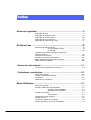 3
3
-
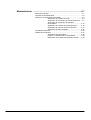 4
4
-
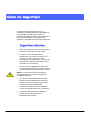 5
5
-
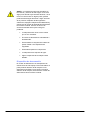 6
6
-
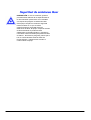 7
7
-
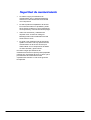 8
8
-
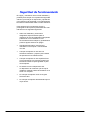 9
9
-
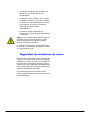 10
10
-
 11
11
-
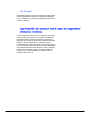 12
12
-
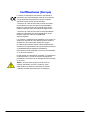 13
13
-
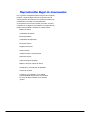 14
14
-
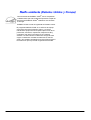 15
15
-
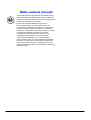 16
16
-
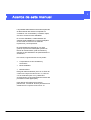 17
17
-
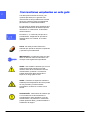 18
18
-
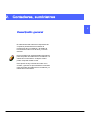 19
19
-
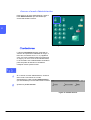 20
20
-
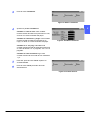 21
21
-
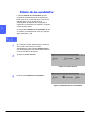 22
22
-
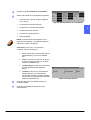 23
23
-
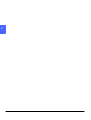 24
24
-
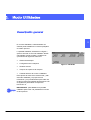 25
25
-
 26
26
-
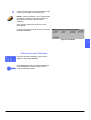 27
27
-
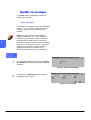 28
28
-
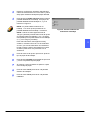 29
29
-
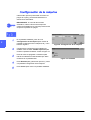 30
30
-
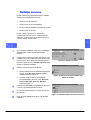 31
31
-
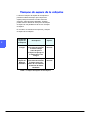 32
32
-
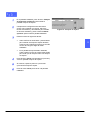 33
33
-
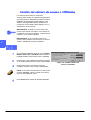 34
34
-
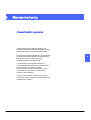 35
35
-
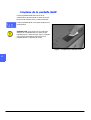 36
36
-
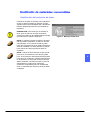 37
37
-
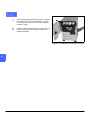 38
38
-
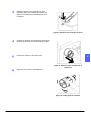 39
39
-
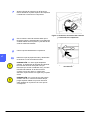 40
40
-
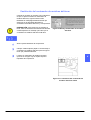 41
41
-
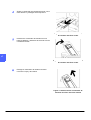 42
42
-
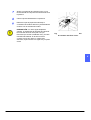 43
43
-
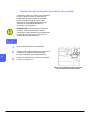 44
44
-
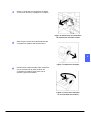 45
45
-
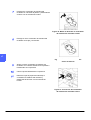 46
46
-
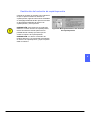 47
47
-
 48
48
-
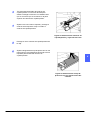 49
49
-
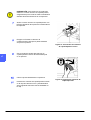 50
50
-
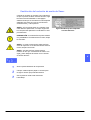 51
51
-
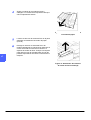 52
52
-
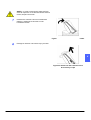 53
53
-
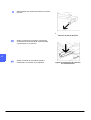 54
54
-
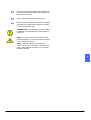 55
55
-
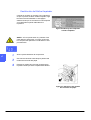 56
56
-
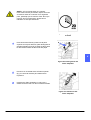 57
57
-
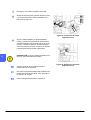 58
58
-
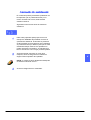 59
59
-
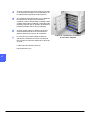 60
60
-
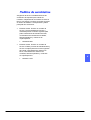 61
61
-
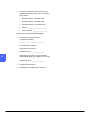 62
62
-
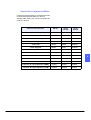 63
63
-
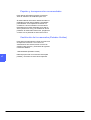 64
64
-
 65
65
-
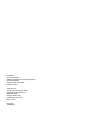 66
66
Artículos relacionados
-
Xerox DocuColor 12 Guía del usuario
-
Xerox DocuColor 2006 Guía del usuario
-
Xerox DocuColor 2006 Guía de inicio rápido
-
Xerox DocuColor 12 Guía del usuario
-
Xerox 700i/700 Guía del usuario
-
Xerox DocuColor 252 Manual de usuario
-
Xerox DocuColor 252 Guía del usuario
-
Xerox 700i/700 Guía del usuario
-
Xerox DocuColor 7000AP/8000AP Guía del usuario
-
Xerox DocuColor 12 Administration Guide